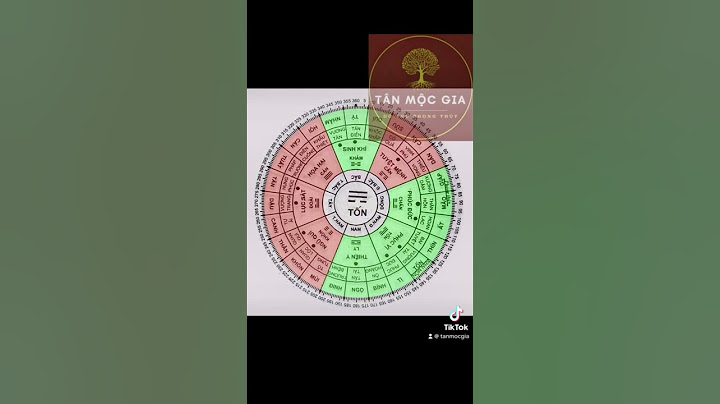Page file giúp hệ thống máy tính duy trì sự ổn định và hiệu suất hoạt động. Khi bộ nhớ RAM không đủ, một phần dữ liệu sẽ được chuyển đây giúp giải phóng dung lượng bộ nhớ RAM và cho phép hệ thống tiếp tục hoạt động một cách bình thường. Việc sử dụng bộ nhớ ảo Page file này giúp tránh tình trạng "tràn đỉnh" bộ nhớ, ảnh hưởng đến hiệu suất và tốc độ hoạt động của máy tính. Hãy cùng Hoàng Hà PC tìm hiểu qua bài viết dưới đây. Show
1. Page file là gì?Pagefile.sys (Page file) là tệp trên ổ cứng máy tính được gọi là swap file, pagefile hoặc paging file. File này nằm ở ở đĩa C:\pagefile.sys theo mặc định của các máy tính, tuy nhiên người dùng sẽ không thấy nó trừ khi họ yêu cầu Windows Explorer hiển thị các tập tin hệ điều hành được bảo vệ.  Page file có vai trò quan trọng trong hệ thống máy tính Khái niệm "bộ nhớ ảo" đã xuất hiện từ rất lâu trong công nghệ máy tính. Bộ nhớ ảo được tạo ra để giải quyết vấn đề thiếu hụt bộ nhớ vật lý trong một hệ thống. Thay vì chỉ sử dụng bộ nhớ RAM vật lý, hệ điều hành sẽ sử dụng một phần dung lượng của ổ cứng để biến đổi thành bộ nhớ ảo, giúp tăng dung lượng bộ nhớ sử dụng cho quá trình làm việc. Page file là một phần của bộ nhớ ảo, nơi mà dữ liệu được tổ chức thành các phần nhỏ gọi là "trang" (page). Các trang này được lưu trữ trên ổ cứng khi không cần thiết và được đọc lại vào bộ nhớ RAM khi cần thiết. Vì vậy, khi không đủ dung lượng bộ nhớ RAM để chứa tất cả dữ liệu cần thiết cho các ứng dụng và quá trình hoạt động của hệ thống, dữ liệu không cần thiết sẽ được đẩy vào page file. 2. Vai trò của bộ nhớ ảo trong hệ thống máy tínhVai trò của bộ nhớ ảo Page file là giúp máy tính tiết kiệm bộ nhớ RAM và tăng hiệu suất hoạt động. Khi bộ nhớ RAM không đủ, các phần dữ liệu không được sử dụng tạm thời sẽ được chuyển vào bộ nhớ ảo. Khi cần truy cập lại các phần này, máy tính sẽ đọc từ bộ nhớ Page file và trả về bộ nhớ RAM. Quá trình này được gọi là trang chuyển và được quản lý bởi hệ điều hành.  Vai trò và cách sử dụng bộ nhớ ảo trong hệ thống máy tính Bộ nhớ ảo Page file cũng đóng vai trò quan trọng trong việc quản lý bộ nhớ trong hệ thống máy tính. Khi RAM gần đầy, hệ điều hành sẽ chọn các phần dữ liệu không được sử dụng tạm thời để chuyển vào bộ nhớ ảo Page file. Việc này đảm bảo rằng bộ nhớ RAM có đủ không gian để thực hiện các tác vụ mới và tránh gây ra hiện tượng "tràn bộ nhớ" (out of memory) dẫn đến sự chậm trễ và tắt máy tính. 3. Cách vô hiệu hóa page file để tăng hiệu suấtViệc tắt hay vô hiệu hóa các Page file có thể cải thiện hiệu suất của máy tính. Do Page file có tốc độ thấp hơn RAM và trong trường hợp bạn có đủ lượng RAM, Windows vẫn tiếp tục sử dụng file trang khi nó thực sự nên dùng RAM. Điều này làm giảm tốc độ của máy tính. Để tắt Page file bạn có thể làm theo các bước sau: Bước 1: Trên thanh Taskbar trên máy tính, tìm kiếm từ khóa Control Panel > Chọn Control Panel.  Bước 2: Chọn System.  Bước 3: Chọn Advanced system settings.  Bước 4: Chọn Settings.  Bước 5: Trong cửa sổ Performance Options, chọn tab Advanced > Chọn Change.  Bước 6: Bỏ chọn mục Automatically manage paging file size for all drives > Chọn No paging file > Chọn OK.  4. Hướng dẫn cách quản lý page fileTrong thực tế, Windows thường tự động điều chỉnh các thiết lập của page file. Tuy nhiên, nếu bạn muốn tự mình tinh chỉnh các cài đặt của page file, bạn có thể làm điều đó bằng cách làm theo các bước sau: Bước 1: Trên thanh Taskbar trên máy tính, tìm kiếm từ khóa Control Panel > Chọn Control Panel. Bước 2: Chọn System. Bước 3: Chọn Advanced system settings. Bước 4: Chọn Setting. Bước 5: Trong cửa sổ Performance Options, chọn tab Advanced > Chọn Change.  Như vậy, bạn có thể kiểm tra và quản lý page file tại cửa sổ Virtual Memory. 5. Hướng dẫn tối ưu bộ nhớ ảo Page fileQuản lý và tối ưu hóa Page file là một yếu tố quan trọng trong việc tăng cường hiệu suất của hệ thống máy tính. Dưới đây là một số hướng dẫn và gợi ý để quản lý Page file: Xác định kích thước Page fileKích thước Page file nên được đặt tùy theo dung lượng của RAM và yêu cầu công việc. Nếu RAM của hệ thống lớn, có thể đặt kích thước Page file nhỏ hơn. Tuy nhiên, nếu RAM hạn chế, việc tăng kích thước Page file có thể cải thiện hiệu suất.  Tìm hiểu về cách xác định kích thước Page file trên máy tính Đặt vị trí Page filePage file nên được đặt trên ổ đĩa có tốc độ cao và không chứa ứng dụng hay dữ liệu quan trọng. Sử dụng ổ cứng riêng biệt cho Page file cũng là một cách tối ưu hoá quản lý. Điều chỉnh kích thước tự độngHệ điều hành cho phép tự động điều chỉnh kích thước Page file. Nếu tùy chọn này được kích hoạt, kích thước Page file sẽ được thay đổi theo nhu cầu thực tế của hệ thống. Tuy nhiên, cần chú ý để loại bỏ việc tạo ra và xóa Page file quá thường xuyên, vì điều này có thể làm giảm hiệu suất. Kiểm tra và giải phóng Page fileĐịnh kỳ kiểm tra và giải phóng Page file giúp giữ cho nó luôn hoạt động tối ưu. Khi máy tính bị treo, hoặc gặp các vấn đề liên quan đến Page file, kiểm tra và giải phóng Page file có thể giúp xử lý các vấn đề này.  Tự động kiểm tra và giải phóng Page file trên máy tính của bạn Giảm thiểu việc sử dụng Page fileĐể tối ưu hóa hiệu suất hệ thống, nên cố gắng giảm thiểu việc sử dụng Page file bằng cách tăng dung lượng RAM vật lý hoặc tắt các ứng dụng không cần thiết. 6. Pagefile.sys có xóa được không?Do Pagefile.sys chứa nhiều dữ liệu quan trọng và trạng thái của các ứng dụng đang hoạt động trên PC, việc loại bỏ tệp này có thể dẫn đến các sự cố nghiêm trọng và ảnh hưởng tới sự ổn định của máy tính. Ngay cả khi có nhiều không gian trống trên ổ đĩa cứng, page file vẫn rất cần thiết để đảm bảo máy tính hoạt động trơn tru. Đây là lý do tại sao Pagefile.sys thường được ẩn mặc định trong Windows 10. Tuy nhiên, nếu bạn vẫn quyết tâm xóa bỏ Pagefile.sys, hãy tiếp tục theo dõi để tìm hiểu cách thực hiện điều này trên máy tính của bạn. 7. Hướng dẫn cách xóa pagefile.sys trên windows 10Bước 1: Trên thanh Taskbar trên máy tính, tìm kiếm từ khóa Control Panel > Chọn Control Panel. Bước 2: Chọn System. Bước 3: Chọn Advanced system settings. Bước 4: Chọn Settings. Bước 5: Trong cửa sổ Performance Options, chọn tab Advanced > Chọn Change. Bước 6: Bỏ chọn mục Automatically manage paging file size for all drives > Chọn Custom size > Trong mục Initial size (MB) và Maximum size (MB), nhập 0 > Chọn Set > Chọn OK.  8. Cách tự động xóa pagefile.sys sau khi khởi động hoặc tắt máyBước 1: Trên thanh Taskbar trên máy tính, tìm kiếm từ khóa Registry Editor > Chọn Registry Editor.  Bước 2: Dán vị trí  Bước 3: Nhấn đúp chuột vào key ClearPageFileAtShutdown > Thay giá trị từ 0 sang 1 của Value data > Chọn OK.  Bộ nhớ ảo Page file là một thành phần quan trọng trong hệ thống máy tính. Với vai trò giải quyết vấn đề giới hạn bộ nhớ và tăng cường hiệu suất, nó đóng góp đáng kể cho trải nghiệm sử dụng máy tính của người dùng. Tuy nhiên, việc sử dụng phù hợp và cấu hình đúng là điều cần thiết để đảm bảo hiệu suất tốt nhất. |